Werkvorm: Meerkeuzetabel
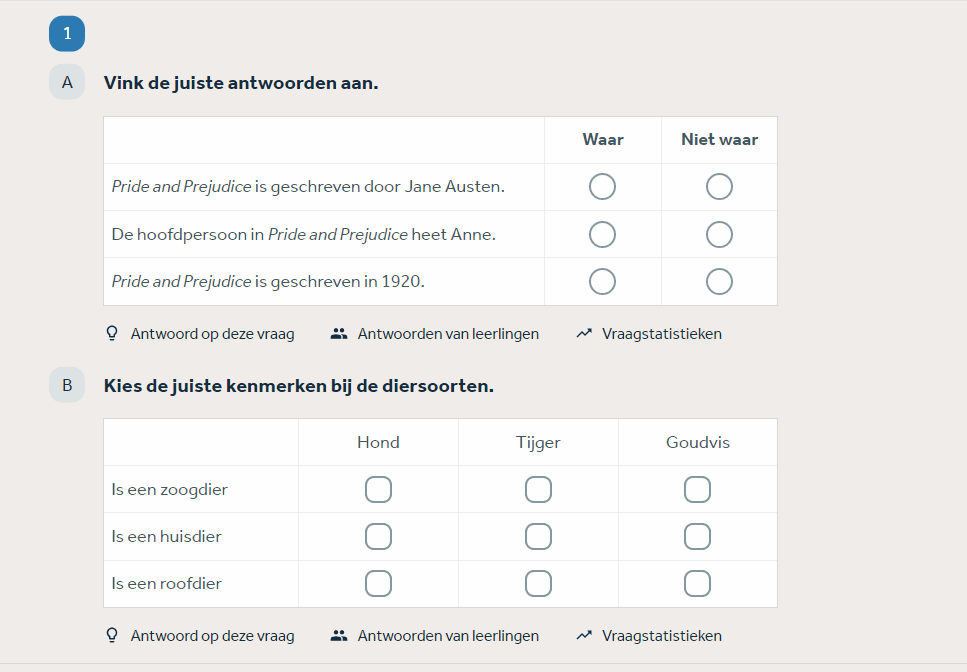
Gebruik
Met de meerkeuzetabel kun je leerlingen vakjes laten aanvinken in een tabel. Dit is handig voor vragen met stellingen of vragen waar leerlingen bijvoorbeeld kenmerken bij begrippen moeten zoeken. Ook kun je de werkvorm goed gebruiken als je leerlingen evaluerende vragen of rubrics wil laten invullen. Er zijn twee opties beschikbaar:
- Een optie waarbij er meerdere antwoorden per rij goed zijn (met vierkante aanvinkvakjes)
- Een optie waarbij er telkens maar één antwoord per rij goed is (met ronde aanvinkbolletjes)
Zo maak je de vraag
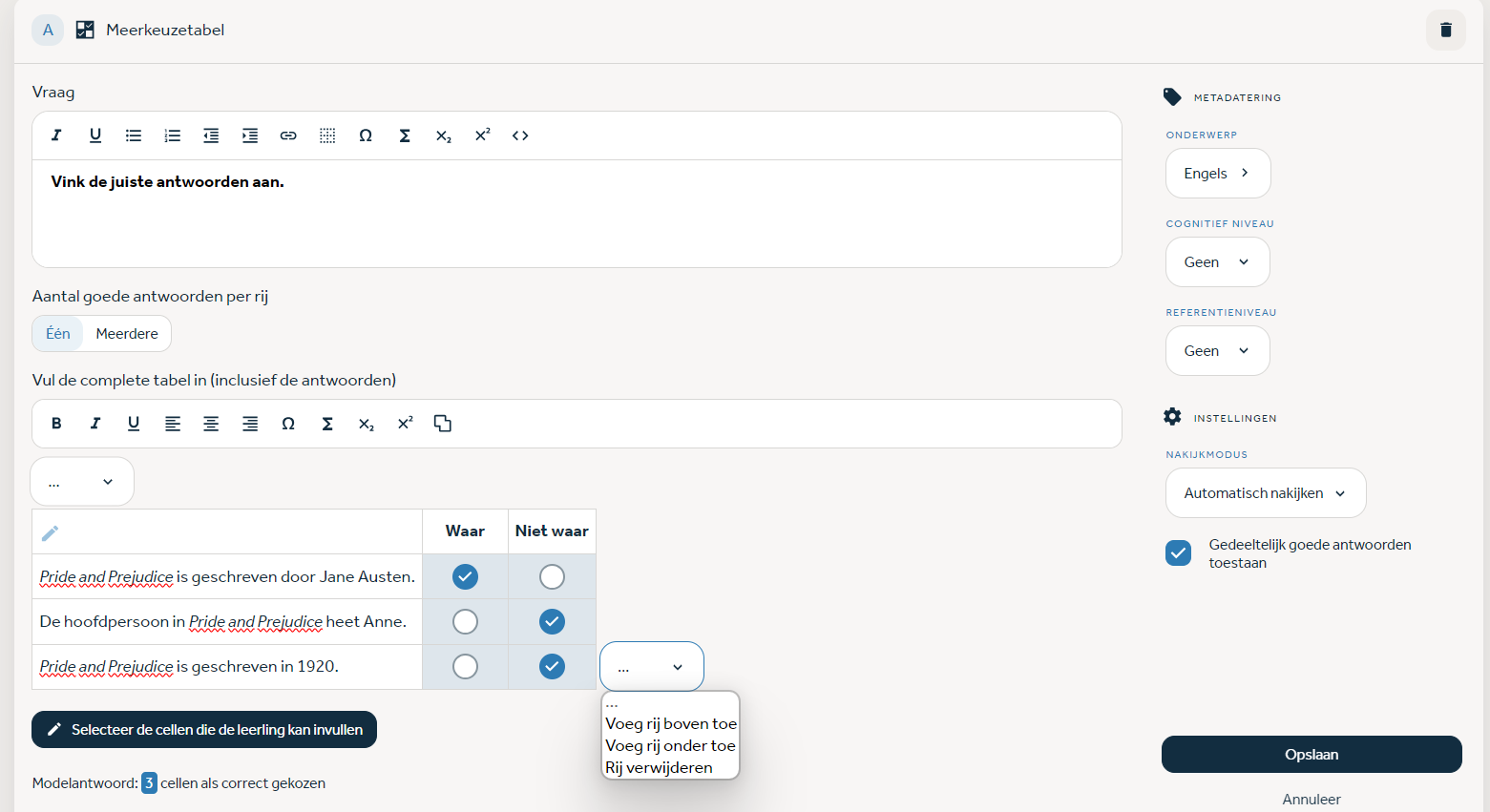
Vraagstelling
In het tekstvak onder ‘Vraag’ typ je de vraagstelling in. Meestal is dit iets als ‘Vink de juiste antwoorden aan.’
Antwoorden
Voordat je de tabel gaat invullen, kun je kiezen of er per rij één goed antwoord is (zoals bijvoorbeeld bij stellingvragen) of er meerdere antwoorden goed zijn (bijvoorbeeld bij vragen waar kenmerken bij meerdere begrippen horen). Maak eerst je keuze en begin daarna met het invullen van de tabel. De tabel past zich automatisch aan je keuze aan.
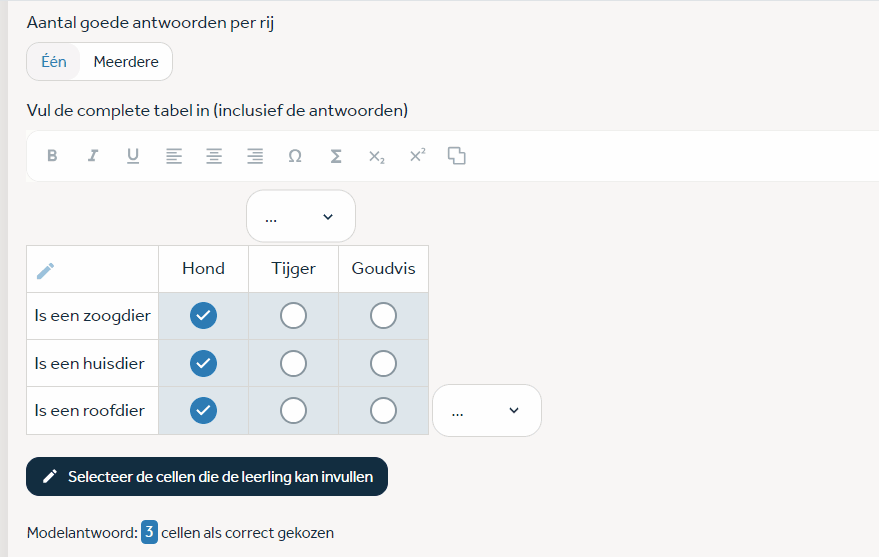
Bij ‘Vul de complete tabel in (inclusief antwoorden)’ kun je de tabel gaan invullen. Als je op het vakje met de drie puntjes boven of naast de tabel klikt, kun je kolommen of rijen toevoegen of verwijderen.
Je kunt rijen en kolommen toevoegen op elke plek in de tabel. Op dezelfde wijze kun je rijen en kolommen verwijderen vanuit elke plek in de tabel. Lege rijen en kolommen worden automatisch verwijderd wanneer je de taak opslaat.
Met de knop ‘Selecteer de cellen die de leerling kan invullen’ voeg je aanvinkvakjes of -bolletjes toe aan de tabel. Klik op alle vakjes waar je een aanvinkoptie wil laten verschijnen. Als je klaar bent met selecteren, druk je op ‘Celselectie afronden’. Daarna kun je vakjes aanvinken om het antwoordmodel compleet te maken.
Nakijkwijze
Deze vraag is gesloten en staat standaard op 'Automatisch nakijken'. Mocht je de werkvorm willen gebruiken voor een evaluerende of subjectieve vraag, dan kun je bij nakijkmodus kiezen voor ‘Niet nakijken’.
Gedeeltelijk goede antwoorden toestaan
Bij deze werkvorm staat de optie ‘Gedeeltelijk goede antwoorden toestaan’ automatisch aangevinkt als je kiest voor automatisch nakijken. Dat komt omdat het antwoord eigenlijk altijd uit meerdere elementen bestaat. Deze optie zorgt ervoor dat wanneer de leerling één van de drie antwoorden goed heeft, de leerling ook een deel van de te behalen score toegekend krijgt. Mocht je alleen punten willen toekennen als ze alles goed hebben, dan kun je dat dus hier aangeven.
Uitleg bij het antwoord
Dit is een optioneel veld waar je toelichting kunt geven op (de redenatie achter) het antwoord. Dit wordt pas zichtbaar voor leerlingen wanneer ze hun antwoorden mogen nakijken.
Heb je na het lezen van dit artikel nog vragen? Neem dan gerust contact met ons op via support@learnbeat.nl of (020) 70 09 854. Ben je aan het werk in Learnbeat en kom je er ter plekke niet helemaal uit? Gebruik dan de supporttoeter.